Легко и полностью удаляйте все содержимое и настройки на iPhone, iPad или iPod.
- Очистить ненужные файлы iPhone
- Очистить кэш iPad
- Очистить iPhone Safari Cookies
- Очистить кэш iPhone
- Очистить память iPad
- Очистить историю iPhone Safari
- Удалить контакты iPhone
- Удалить резервную копию iCloud
- Удалить электронные письма iPhone
- Удалить iPhone WeChat
- Удалить iPhone WhatsApp
- Удалить сообщения iPhone
- Удалить фотографии iPhone
- Удалить плейлист iPhone
- Удалить код ограничения iPhone
Удаляйте фотографии с iPhone, но не из iCloud, с помощью отличных способов
 Обновлено Лиза Оу / 25 ноя, 2021 14:20
Обновлено Лиза Оу / 25 ноя, 2021 14:20Каждый пользователь Apple знает, насколько важен iCloud, особенно для хранения своих фотографий, файлов, паролей, заметок и других данных для доступа к ним на разных устройствах Apple. Фотографии — это одна из тех вещей, которые мы всегда хотели хранить или хранить на своих устройствах. Так же как и для iPhone делает фотографии с высоким качеством. Но пришли ли вы к тому моменту, когда вы хотите удалить фотографии, которые вам больше не понадобятся на вашем iPhone? Или просто хотите, чтобы они удалялись на iPhone, но не в iCloud? Узнайте, можете ли вы удалить такие фотографии и как это сделать, с помощью некоторых отличных способов, приведенных ниже.
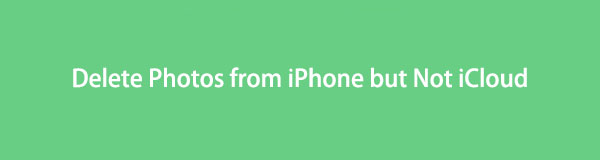

Список руководств
FoneEraser для iOS - лучший очиститель данных iOS, который может легко и безвозвратно стереть все содержимое и настройки iPhone, iPad или iPod.
- Удалите ненужные данные с iPhone, iPad или iPod touch.
- Стереть данные быстро с одноразовой перезаписью, которая может сэкономить ваше время для большого количества файлов данных.
- Это безопасно и просто в использовании.
Часть 1. Можно ли удалять фотографии с iPhone, но не из iCloud
Когда хранилище заполнено, а на вашем iPhone заканчивается, конечно, это не очень приятно. И большую часть времени ваше хранилище заполнено фотографиями, видео, записями и т. Д. Кроме того, мы все знаем, что iPhone предлагает лучшее качество изображений. Одна вещь или способ, который придет вам в голову, - это удалить эти изображения. Но можно ли удалить их со своего iPhone, но не из iCloud? Это действительно вопрос, в первую очередь из-за того, что пользователи iPhone синхронизировали iCloud.
Итак, когда вы включите iCloud Photos на своем iPhone, все ваши изображения будут синхронизированы с iCloud. Затем, когда вы внесете изменения в приложение «Фото», все фотографии в iCloud также будут обновлены. В результате, если вы удалите изображения из приложения «Фото» на iPhone во время использования Фото iCloud, они будут удалены и из iCloud. Не волнуйтесь, есть способ удалить фотографии с iPhone, но не из iCloud. На самом деле их много. Вы всегда можете удалить изображения со своего iPhone, но не из iCloud, отключив Фото iCloud на устройстве iOS. Тем не менее, вы также можете применить некоторые практические способы их удаления, только на вашем iPhone, а не в iCloud.
Следующая часть научит вас, как остановить автосинхронизацию фотографий iCloud, что в большинстве случаев может быть способом, который вы можете использовать для удаления фотографий с iPhone, но не с iCloud, особенно если это включено.
Часть 2. Как остановить автосинхронизацию фотографий iCloud на iPhone
Один из практических способов остановить автоматическую синхронизацию iCloud на вашем iPhone - отключить ее на вашем устройстве iOS. По этой причине вы сможете удалять фотографии со своего iPhone, но не из iCloud. Ниже приведены способы отключения автоматической синхронизации фотографий с iCloud и iPhone.
Действия по остановке автосинхронизации фотографий iCloud на iPhone:
Шаг 1Прежде всего, откройте настройка приложение на вашем iPhone.
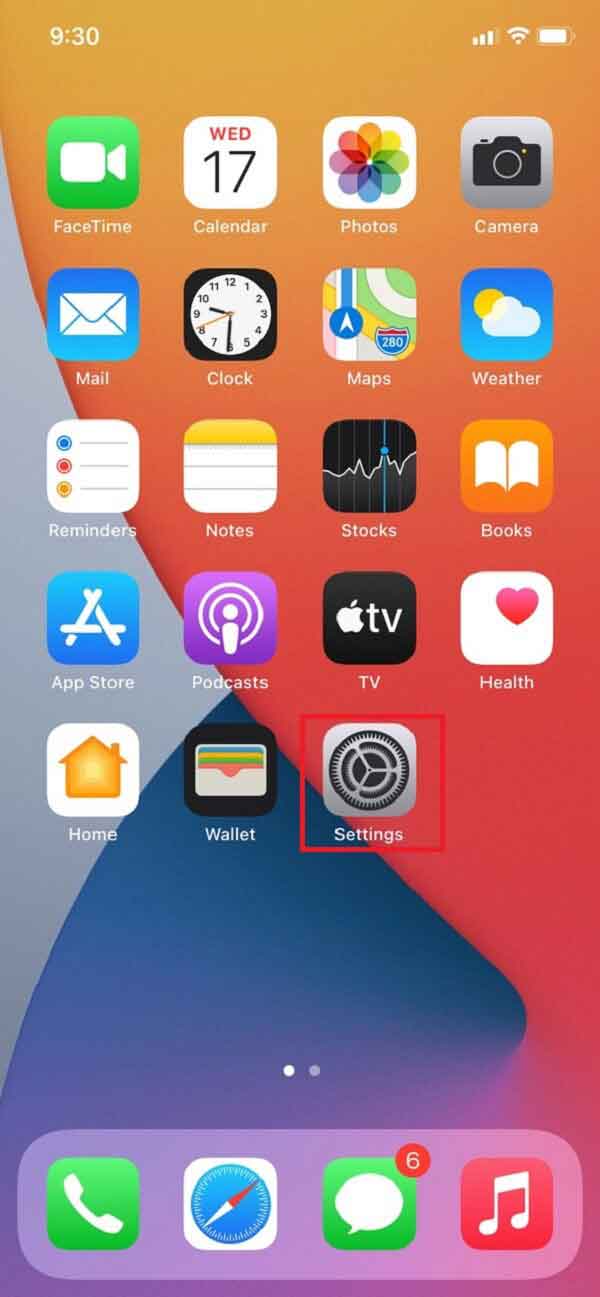
Шаг 2После этого коснитесь [ваше имя], А затем выберите ICloud.
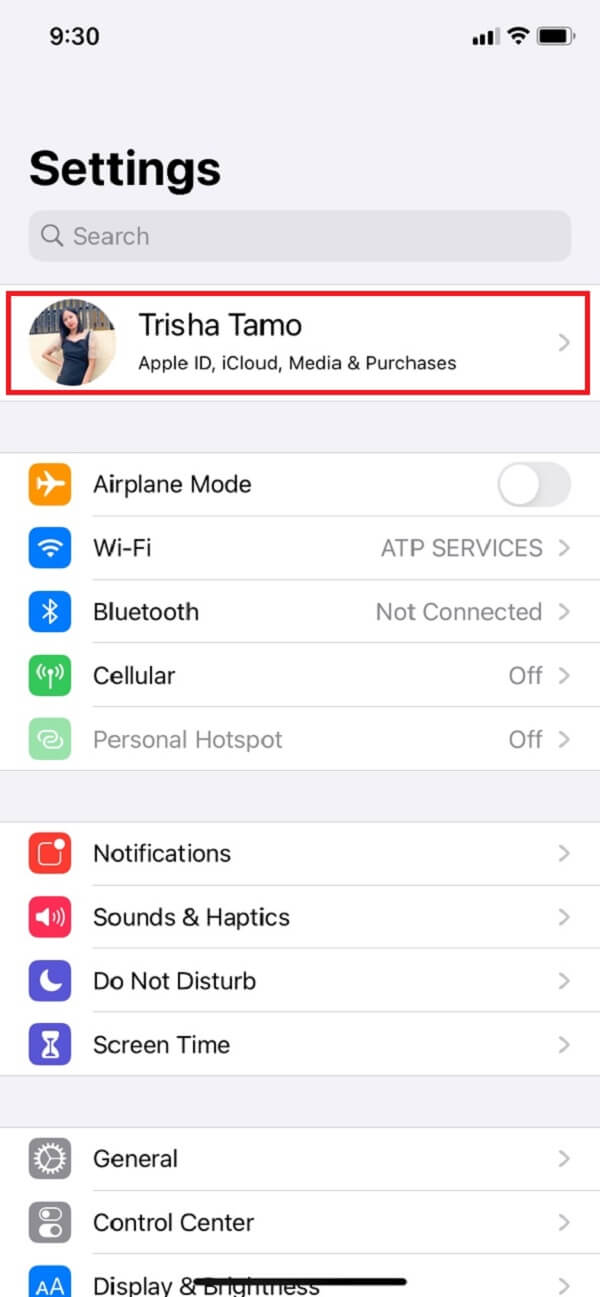
Шаг 3Далее нажмите Фото. Затем переключите Фото iCloud.
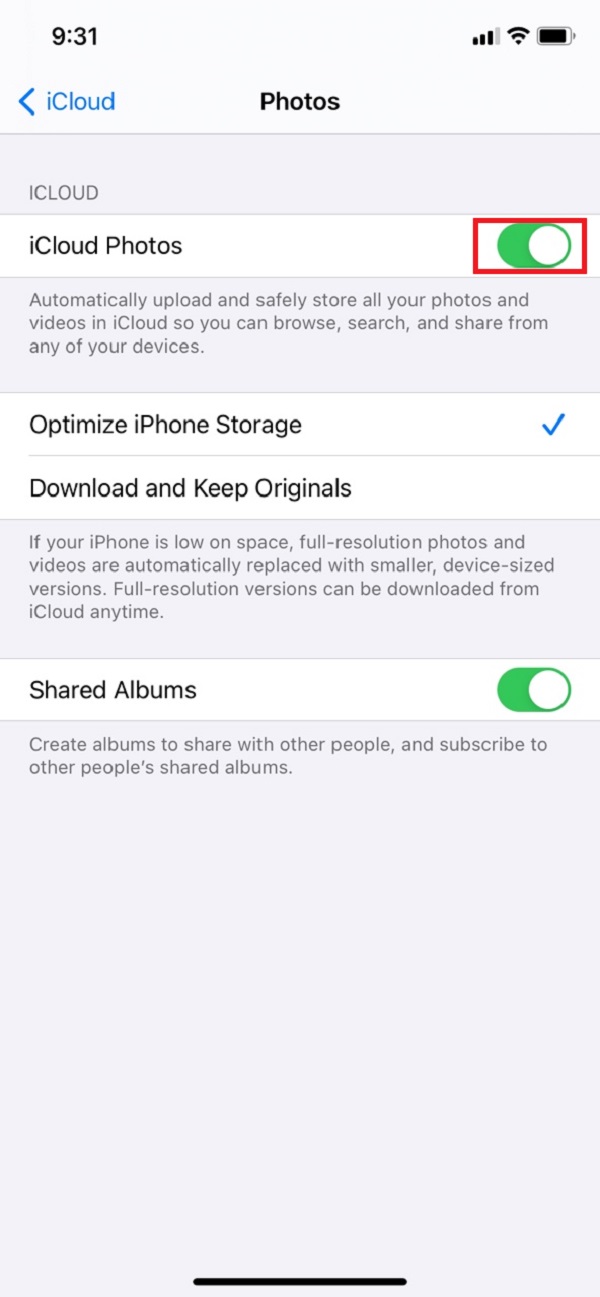
Шаг 4Затем выберите, что вы хотите сделать с элементами в Фото iCloud.
Шаг 5Наконец, нажмите Удалить с iPhone чтобы успешно остановить Фото iCloud автосинхронизация на вашем iPhone.
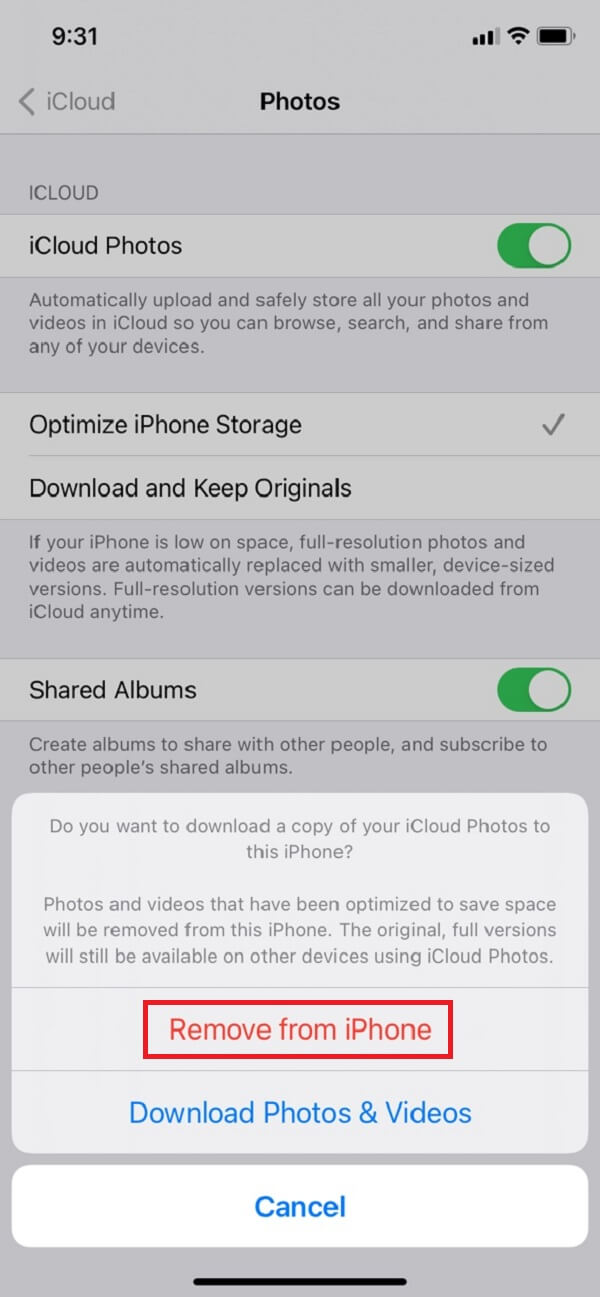
Вот и все. Вы, наконец, знаете, как остановить автосинхронизацию фотографий iCloud на вашем iPhone. Но есть еще кое-что. После этого вы можете удалять фотографии с iPhone, но не из iCloud, с помощью FoneEraser для iOS и другими способами. Переходите к следующей части, чтобы изучить эту программу и использовать ее.
FoneEraser для iOS - лучший очиститель данных iOS, который может легко и безвозвратно стереть все содержимое и настройки iPhone, iPad или iPod.
- Удалите ненужные данные с iPhone, iPad или iPod touch.
- Стереть данные быстро с одноразовой перезаписью, которая может сэкономить ваше время для большого количества файлов данных.
- Это безопасно и просто в использовании.
Часть 3. Как удалить фотографии с iPhone, но не из iCloud
Знаете ли вы, что вы можете удалить фотографии с iPhone, но не с iCloud с помощью Фото приложение и некоторые инструменты? Что ж, в этом посте мы покажем вам, как вы это сделаете, и представим один инструмент с надежными функциями и производительностью. Если вы хотите узнать и изучить их, продолжайте читать этот пост.
1. Удалите фотографии с iPhone, но не из iCloud, с помощью приложения «Фотографии».
Если вы не хотите удалять свои фотографии из iCloud, вы можете удалить их с помощью приложения «Фотографии» на своем устройстве. Когда вы остановите автосинхронизацию фотографий iCloud в настройках, вы, наконец, сможете удалить фотографии со своего iPhone через приложение «Фото», не удаляя их на iPhone. Ниже приведены простые шаги, которым вы можете быстро следовать.
Шаги по удалению фотографий с iPhone, но не из iCloud с помощью приложения «Фотографии»:
Шаг 1Прежде всего, перейдите в Фото приложение вашего устройства.
Шаг 2После этого выберите фотографии, которые хотите удалить, коснувшись значка Выберите на верхнем правом углу.
Шаг 3Затем нажмите Удалить значок в правом нижнем углу экрана.
Шаг 4Наконец, нажмите Удалить (#) фото. И все, вы успешно удалили свои фотографии прямо из приложения «Фотографии».
Вот так! Если вы остановите автосинхронизацию фотографий iCloud, вы сможете удалять или удалять фотографии с iPhone, но не с iCloud. Далее мы представим один инструмент, который действительно может вам помочь, - это FoneLab для iOS. Вы хотите знать, о чем эта программа? Вы можете перейти к следующей части этого поста.
2. Удалите фото с iPhone, но не из iCloud, с помощью FoneEraser для iOS.
FoneEraser для iOS - один из самых мощных инструментов для очистки всего содержимого и настроек вашего iPhone, iPad, iPod. Кроме того, этот инструмент может освободить место на вашем устройстве, удалив ненужные файлы, ненужные программы, фотографии и даже файлы. Итак, если вы ищете лучший способ или практический метод для ответа на свой вопрос «как мне удалить фотографии с моего iPhone, но сохранить их в iCloud?», Хороший FoneEraser для iOS подходит для ваших нужд. Он просто позволит вам удалить фотографии с вашего iPhone, но сохранит их в iCloud. Если вы хотите узнать, как использовать этот инструмент, следуйте подробным инструкциям ниже.
Шаги по удалению фотографии с iPhone, но не из iCloud с помощью FoneEraser для iOS:
Шаг 1Первое и самое главное - вам необходимо скачать и установить FoneEraser для iOS на свой компьютер. Затем дождитесь завершения процесса установки.

Шаг 2Затем он будет запущен автоматически. И вы увидите его основной интерфейс. Нажмите на Свободное пространство, то Убирать Фотографии в раскрывающемся меню.

Шаг 3После этого нажмите Экспорт и удаление. Затем фотографии, которые вам больше не нужны, экспортируйте их на свой компьютер. Наконец, вы можете удалить их.

Вот как вы можете легко и быстро удалить фотографии со своего iPhone и сохранить их на своем компьютере с помощью FoneEraser для iOS.
FoneEraser для iOS - лучший очиститель данных iOS, который может легко и безвозвратно стереть все содержимое и настройки iPhone, iPad или iPod.
- Удалите ненужные данные с iPhone, iPad или iPod touch.
- Стереть данные быстро с одноразовой перезаписью, которая может сэкономить ваше время для большого количества файлов данных.
- Это безопасно и просто в использовании.
Часть 4. Часто задаваемые вопросы о том, как удалить фотографии с iPhone, но не из iCloud
1. Правда ли, что когда вы удаляете изображения со своего iPhone, они также удаляются из iCloud?
Когда вы удаляете фотографию или видео из приложения «Фото» на вашем iPhone, iPad, iPod touch или Mac, они также исчезают из фотографий iCloud и любых других устройств, на которых вы включили функцию автоматической синхронизации фотографий iCloud.
2. Что такое библиотека фотографий iCloud и для чего она предназначена для моей библиотеки фотографий iPhone?
Дополнительная функция Apple позволяет создавать резервные копии и синхронизировать фотографии и видео из вашей библиотеки фотографий iPhone в одном легкодоступном месте — в облаке. Если у вас включены Фото iCloud на всех устройствах, вы можете получить доступ к своей медиатеке с любого устройства, где бы вы ни находились.
3. Как узнать, есть ли мои фотографии на моем iPhone или в iCloud?
В приложении для обмена сообщениями откройте любой разговор и коснитесь значка камеры. Он должен отображать изображения, которые хранятся локально. Apple может добавить небольшой значок iCloud или что-то подобное в правом нижнем углу изображений, чтобы указать, какие из них хранятся локально, а какие - в облаке.
Заключение
В заключение, это отличные способы на как удалить фото с айфона но не айклауд. Напоминаем, что удалять изображения можно только с вашего iPhone. Кроме того, есть также отличный инструмент и одна из лучших альтернатив для удаления ваших фотографий напрямую с вашего устройства, и это FoneEraser для iOS. И это определенно принесет вам больше удобства. Но все же это ваш выбор.
FoneEraser для iOS - лучший очиститель данных iOS, который может легко и безвозвратно стереть все содержимое и настройки iPhone, iPad или iPod.
- Удалите ненужные данные с iPhone, iPad или iPod touch.
- Стереть данные быстро с одноразовой перезаписью, которая может сэкономить ваше время для большого количества файлов данных.
- Это безопасно и просто в использовании.
